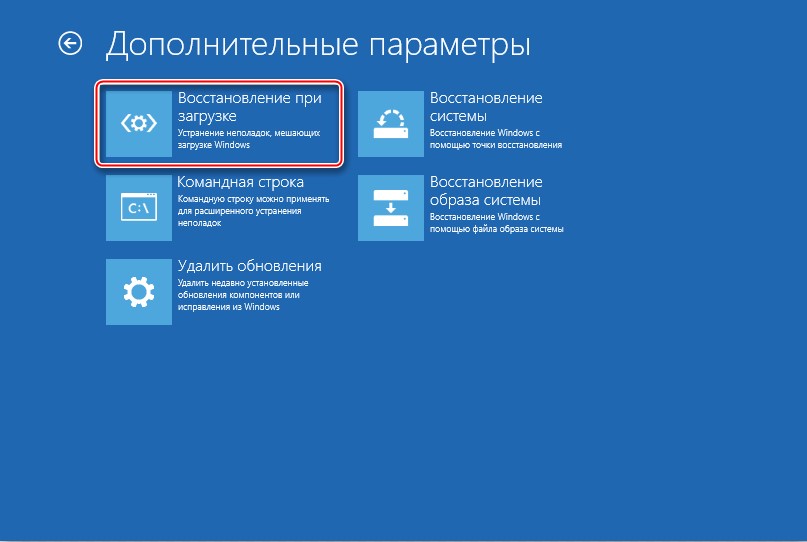Синий экран смерти (дальше BSOD) с кодом 0x000000EF также связан с сообщением CRITICAL_PROCESS_DIED. Это означает, что критически важный для системы процесс был завершен в аварийном режиме, а без него Windows дальше работать не может. Учитывая тот факт, что проблема носит системный, а не программный характер, ваша главная цель будет заключаться в восстановлении операционной системы и ее файлов. Опять же, заниматься подобным имеет смысл только в том случае, если BSOD 0x000000EF появляется регулярно или постоянно. Часто это всего лишь одноразовая ошибка, которая не требует нашего вмешательства. Итак, что же можно сделать при ошибке 0x000000EF?
Все, что нужно знать о 0x000000EF CRITICAL_PROCESS_DIED
Не считая банальных советов, вроде обновления Windows и драйверов, у нас есть всего 2 эффективных решения данной проблемы. Обе процедуры направлены на восстановление файлов операционной системы. Один путь – запустить сканирование из операционной системы командами Dism /Online /Cleanup-Image /RestoreHealth и sfc /scannow. Более эффективное решение подразумевает использование специального режима восстановления.
Что нужно попробовать:
- Вводим в поиск «Параметры восстановления» и запускаем одноименный инструмент.
- В блоке «Особые варианты загрузки» выбираем «Перезагрузить сейчас».
- После перезагрузки нажимаем на «Дополнительные параметры» и выбираем «Восстановление при загрузке».
В результате ожидания будет понятно, удалось исправить проблему или нет. Пока других эффективных решений ошибки не существует. Похоже, это и не нужно, так как 0x000000EF CRITICAL_PROCESS_DIED чаще всего является разовой ошибкой. Если у вас она появляется слишком часто, разумно будет переустановить операционную систему, сделать откат к предыдущей точке или сбросить к заводскому состоянию.
У вас есть некий опыт, касающийся 0x000000EF и CRITICAL_PROCESS_DIED? Пожалуйста, поделитесь им в комментариях, чтобы помочь другим читателям быстрее и эффективнее исправить свой синий экран смерти.